PDF阅读器:大名鼎鼎的PDF文件格式想来大家都知道吧?不知道的没关系,我们先来温习一遍相...

软件介绍
百度阅读器电脑版下载是一款可以让你在电脑上看小说的阅读器,该阅读器功能强大,资源丰富,是一款非常实用的阅读工具,喜欢的可以在这里下载体验。
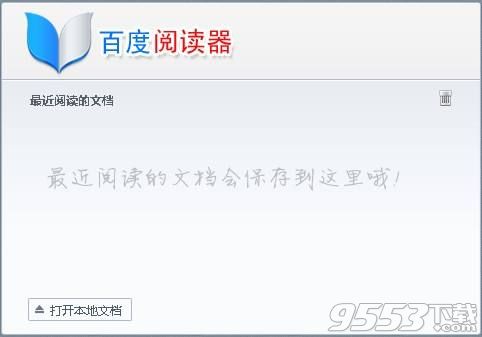
百度阅读器软件特色
轻巧快速
体积不到4M,拥有超快的启动速度。精心打造各项阅读功能,是一款为电子阅读用户量身定做的轻量、快速、方便和美观的阅读工具。
个性阅读模式
提供翻书、全屏等阅读模式,更有书香、护眼、羊皮纸、夜间四种阅读背景,助您不同场景随心切换。清新精致的界面让阅读体验更加沉静舒适。
目录自动提取
阅读器为您自动提取文档目录,您可以方便查看文档目录,并快速找到自己需要的内容。
格式支持
支持PDF及TXT两种格式,采用多标签的展示形态,支持多个文档同时打开。
百度阅读器FAQ
1.百度阅读器支持哪些类型的文档阅读?
百度阅读器支持多种类型文档的阅读,包括pdf、txt。
2.使用百度阅读器能否继续阅读上次未完成阅读?
百度阅读器会自动记录上次关闭时的阅读位置,同时提供阅读书签功能,帮助用户快速定位阅读位置,用户可使用书签标记已读位置,下次阅读时直接打开书签进行阅读即可。
3.使用百度阅读器阅读如何全屏阅读?
百度阅读器提供全屏阅读功能,在工具栏中点击全屏按钮或使用F11键切换到全屏模式,并可按ESC或F11退出全屏。
4.在百度阅读器中如何切换阅读模式?
百度阅读器提供txt文档的单页和双页两种阅读模式,点击工具栏的模式切换按钮,可自由切换到拟物的双页模式或单页模式。
5.使用百度阅读器可否复制文档中内容到其他编辑器中?
百度阅读器提供文档内容的复制功能,用户可在工具栏点击文本复制按钮
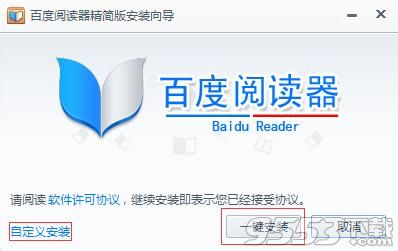
,选中文字后Ctrl+C或右键选择“复制”,即可将文字复制到剪贴板中。
6.使用百度阅读器可否截图?
百度阅读器提供截图功能,用户可在工具栏点击截图按钮,进行截图,并支持对截图的保存和编辑。
7.使用百度阅读器如何换阅读背景?
百度阅读器提供阅读背景设置功能。用户在阅读TXT时,可在工具栏点击阅读背景按钮,将提供默认、书香、护眼、羊皮纸、夜间5种阅读背景自由选择。
百度阅读器安装步骤
一、在本站下载最新版的百度阅读器安装包,双击运行。
#FormatImgID_0#
二、可以点击【自定义安装】,选择软件的安装路径;或者直接点击【一键安装】,软件会安装在默认的位置。
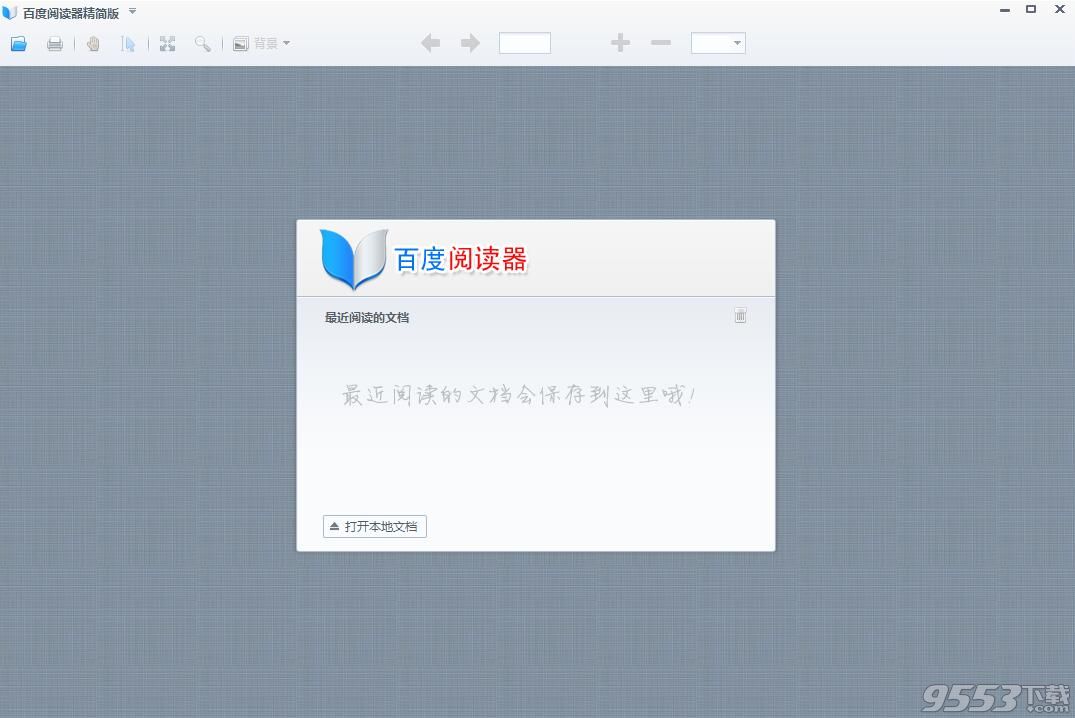
三、耐心等待软件安装完毕,就好啦。
百度阅读器使用技巧
1)启动程序
双击桌面快捷方式或点击开始菜单中快捷菜单后,进入阅读器客户端主界面。
2)打开文档
启动程序后,可点击引导层的“打开文档”按钮,打开本地文档。
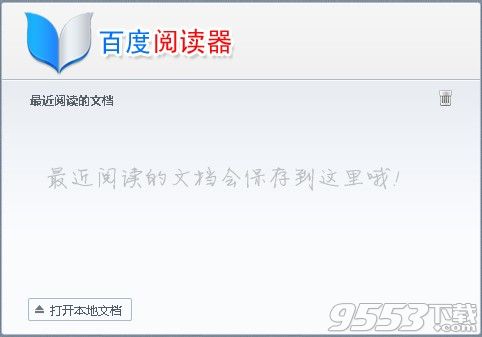
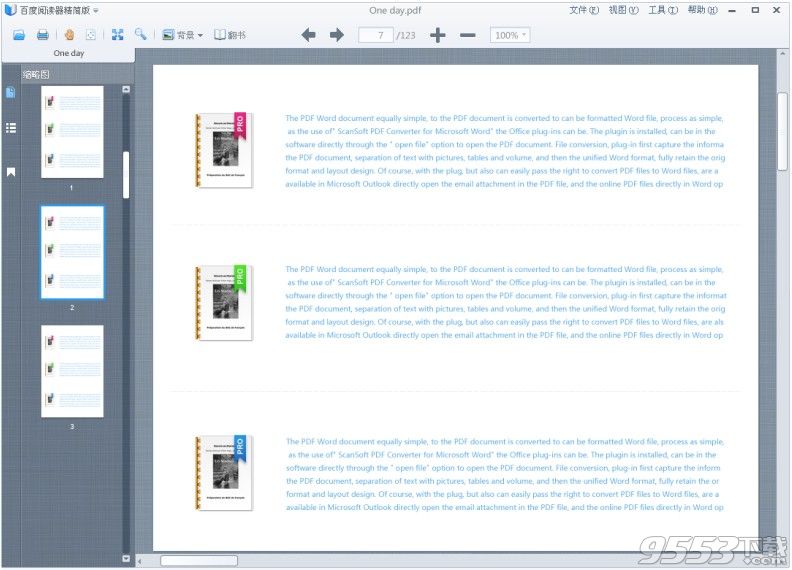
3) 设置
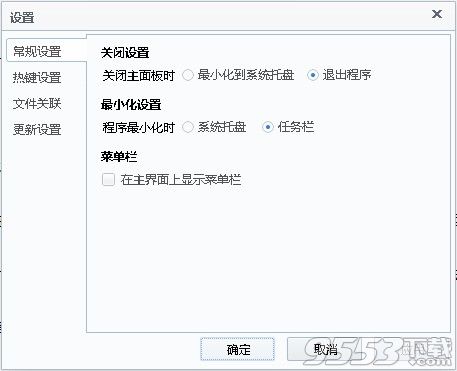
(1) 常规设置
关闭设置:可以设置关闭时,直接关闭或主面板最小化到托盘
最小化设置:可以设置最小化主面板到任务栏或最小化到托盘
菜单栏:可以设置主面板上是否显示菜单栏
(2) 热键设置
点击选择需要更改的快捷键
手动输入或通过鼠标按键方式输入需要设定的快捷键或组合,可更改快捷键。
(3) 文件关联
设置阅读器关联的文档类型,可选项包括PDF、TXT。
设置关联后,该类型文档默认用阅读器打开。
(4) 更新设置
自动更新:可选择自动升级到最新版本或关闭自动更新。
手动更新:点击在线升级按钮,将检查软件的可用更新。
百度阅读器新增功能:
1、支持鼠标拖拽移动/打开文档;
2、增加针对本地文档的打印功能;
3、翻书阅读模式下增加翻页动画。
优化:
1、优化界面视觉效果及功能提示;
2、搜索/翻页/缩放等功能改进及bug修复。
相关专题
- PDF阅读器
- 电子阅读软件下载
- win10阅读器
电子阅读软件下载大全:为了令各位电脑用户们可以获取更加专业、绿色、可靠、极速的,各类电子文档、...
Windows平板阅读软件推荐:在最新的Windows平板阅读软件推荐下载专题中,收录了一系列适用于基于Windows1...
